Сегодня постараемся ответить на вопрос «что делать, когда не показывает видео в Яндекс Браузере». Рассмотрим различные методы устранения проблемы.
Способ 1: Переустановка Флеш плеера как решение проблемы
Для воспроизведения видео файлов в веб-обозревателе порой попросту нужно скачать и установить Флеш Плеер. Выполните ниже приведенную инструкцию:
- Включив веб-обозреватель, введите в поиск слово flash.
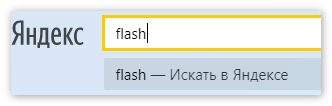
- Стоит посетить проверенный сайт — get.adobe.com. Откроется сайт с надстройками выбора.
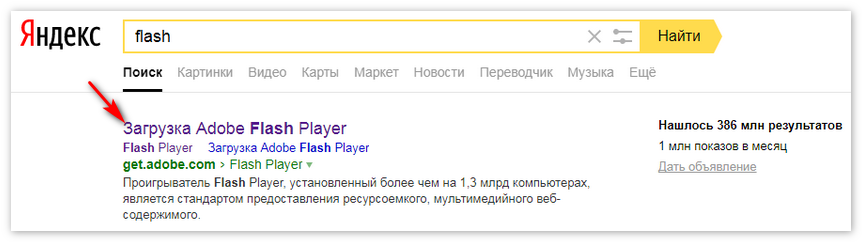
- Не забудьте указать операционную систему в Шаге 1. Строка Шага 2 потребует необходимый тип браузера. Выбирайте Хром/Опера.
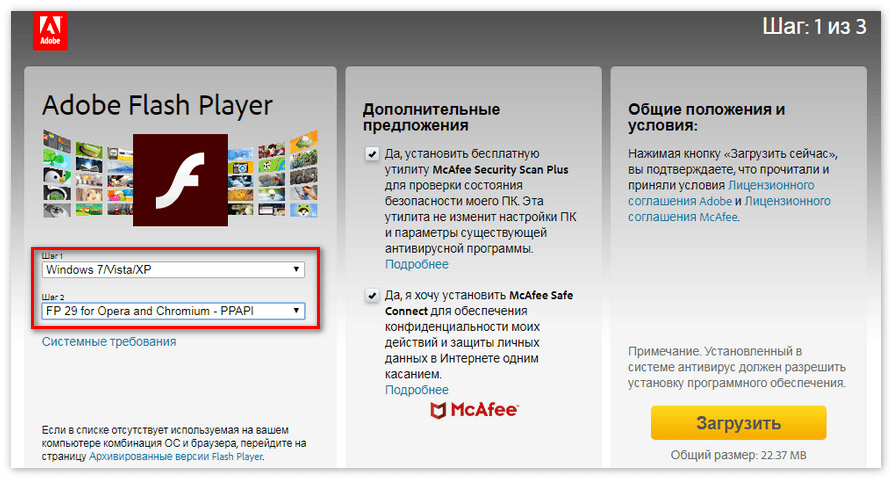
- Среди дополнительных предложений, указанных в середине части экрана, поставите галочки в обоих случаях.
- Останется щелкнуть по кнопке «Загрузить».
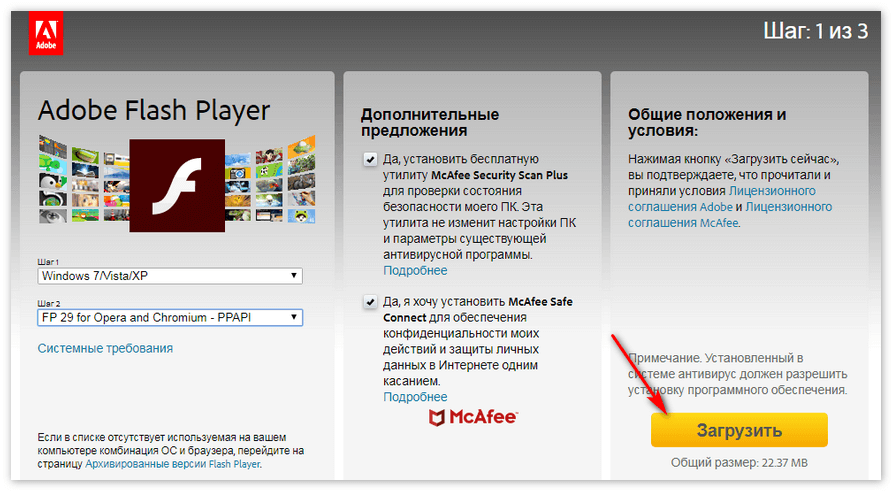
- После загрузки откройте файл, разрешив контролю учетных записей пользователей снять ограничения. Начинайте установку.
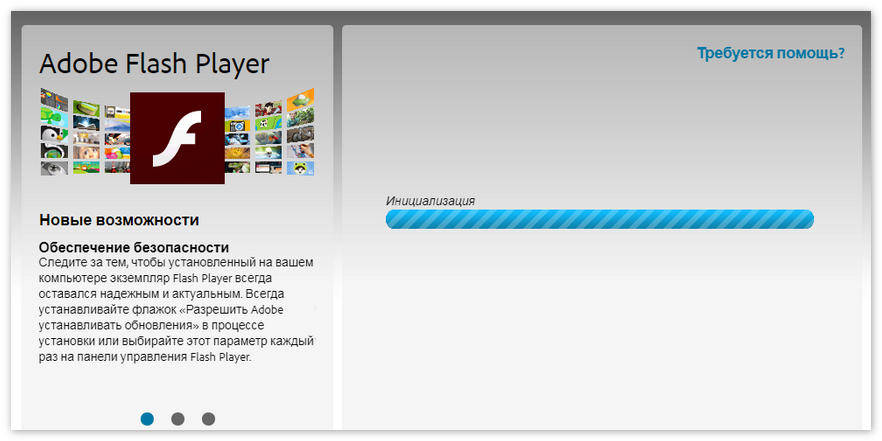
- Кликните вариант обновления: разрешить Adobe устанавливать обновления.
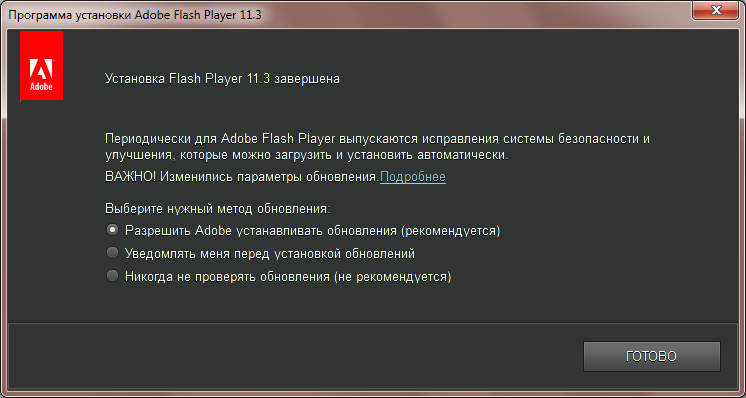
- После загрузки жмите Далее.
- Снизу компьютера активируйте кнопку Пуск, после чего жмите опцию Перезагрузка.
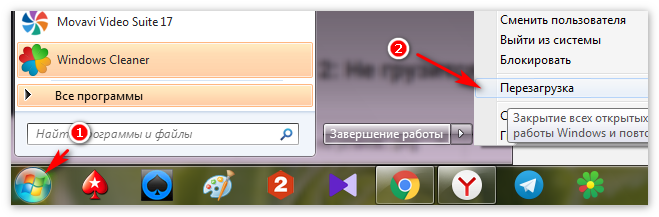
- При повторной загрузке компьютера убедитесь в работоспособности видео.
Способ 2: Не грузится видео — проверьте наличие Flash
Проанализируйте плагин, который отвечает за видео воспроизведение в веб-обозревателе. Давайте выполним следующие действия:
- Закройте Яндекс.Браузер,
- Жмите Пуск => Панель управления.
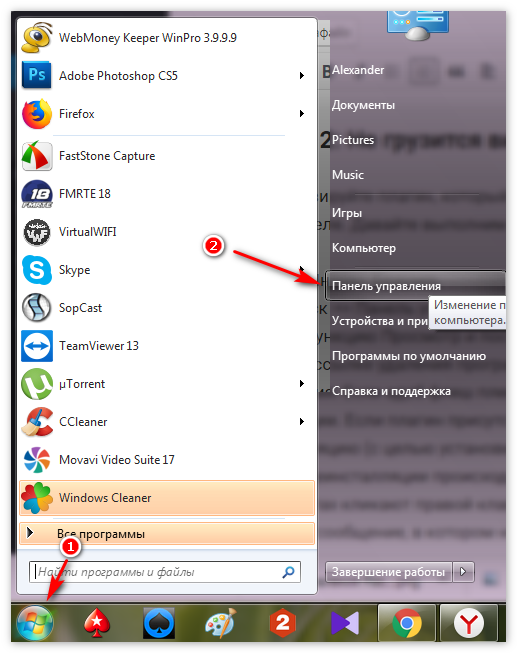
- Найдите функцию «Просмотр» и поставьте «Категория».
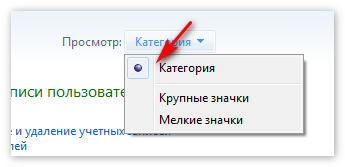
- Жмите по ссылке удаления программ. Просматривайте список программного обеспечения: Если адоб флеш плеер отсутствует, можете приступать к инсталляции. Если плагин присутствует в системе, придется выполнить его деинсталляцию (с целью установки версии поновее).
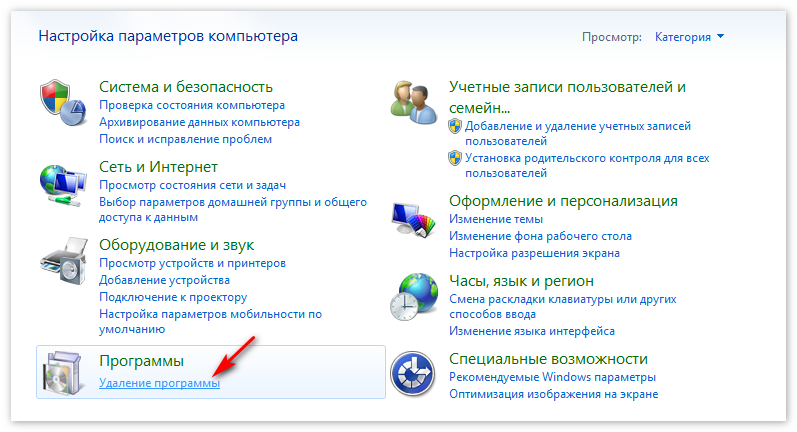
- Процесс деинсталляции происходит следующим образом: в программах и компонентах кликают правой клавишей мыши по иконке нужного приложения. Всплывет сообщение, в котором необходимо нажать «Удалить».
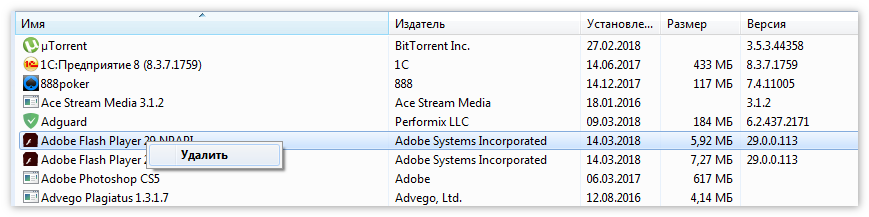
- Потребуется дождаться окончания процесса выбранной процедуры.
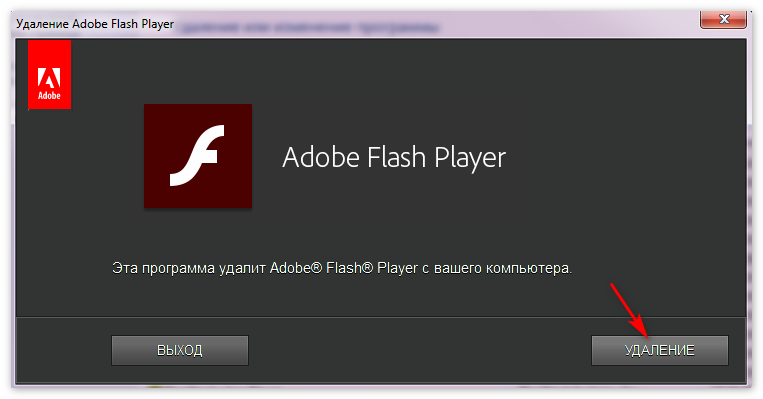
- Щелкните «Готово». Останется удалить элемент плагина ActiveX.
Способ 3: Возможно плагин Flash Player отключен
Рассмотрим менее распространенную, но тоже возможную причину, по которой Yandex Browser не производит видео. Вероятно, она кроется в автоматическом отключении опции воспроизведения. Проверьте статус активности плеера следующими действиями:
- Загружаем софт и вводим туда browser://plugins.
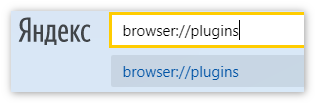
- Найдем среди списка Adobe Flash Player. Жмем включить. На всякий случай поставьте галку на параметре Запускать всегда.
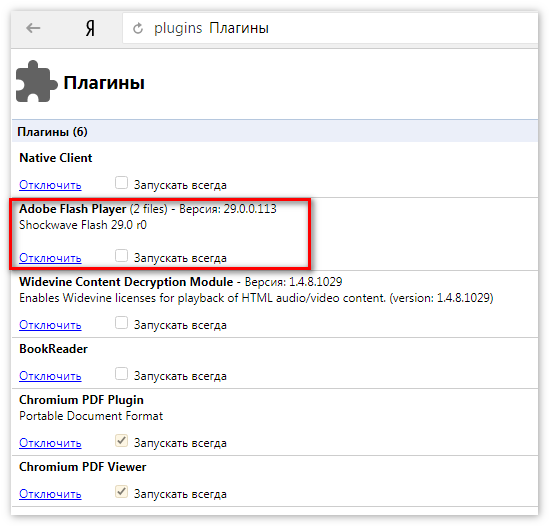
- Выполните перезапуск программы и проверьте, актуальны ли видеозаписи.
Заключение
Почему в Яндекс Браузере не воспроизводится видео? Иногда проблема кроется в наличии вредоносного ПО, расположенного на компьютере. Включите антивирус на режим проверки, которые помогут удалить вирус.
Помимо выше описанных проблем порой проблема кроется в аддонах, установленных ранее в браузере. Они выполняют роль блокировщиков реклам, флеш-элементов и скриптов, которые запускают интерактивные блоки. Такими расширениями выступают NoFlash, NoScript Suite Lite. Их Вы найдете зайдя в Меню=> Дополнения.




